説明機能仕様ダウンロード画像使い方
OSD やトレイアイコンのスキンが豊富な Windows 音量調節アプリ
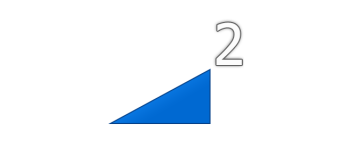
スキンが豊富な高機能な Windows 音量調整アプリ。キーボードショートカットやマウス操作で音量を調整することが可能で、豊富なスキン(OSD およびトレイアイコン)を使用して外観を好みにカスタマイズできます。
Volume2 の概要
Volume2 は、高度な Windows ボリュームコントロールアプリです。標準の Windows ボリュームコントロールの完全な代替品として使用できます。
Volume2 の機能
Volume2 の主な機能です。
| 機能 | 概要 |
|---|---|
| メイン機能 | Windows ボリュームコントロール |
| 機能詳細 | ・マウス操作(マウスホイール)での音量調整 ・キーボードショートカットでの音量調整 ・OSD スキンの変更 ・システムトレイアイコンのスキンの変更 ・指定した日時に音量を変更できるスケジュール機能 |
高度な Windows 音量調整アプリケーション
Volume2 は、標準の Windows ボリュームコントロールの代替として使用できる、高度な音量調整アプリです。
Volume2 は、システムボリュームを切り替えるためのキーボードホットキーやマウス操作を割り当てるためのかんたんに構成できるオプションを提供し、アプリケーションの実行やサウンド構成の変更をスケジュール実行できるようにします。
アイコンや OSD のスキンを自由に変更できます
Volume2 の主な特徴は、マウスホイールやホットキーを使用して音量を自由に調整できることと、スケジュール機能を使用して指定した日時に音量を自動的に変更できることです。
もうひとつの特徴は、音量のインジケータを表示するシステムトレイアイコンと、ボリューム操作時に表示される OSD スキンを豊富なスキンの中から選択して自由に変更できることです。
さまざまな方法で PC の音量を調整できます
Volume2 は、スピーカーやヘッドホンの音量を頻繁に変更する場合に役に立つ、高度なボリュームコントロールアプリです。キーボードショートカットやマウスホイールを使用して音量を正確に変更し、きれいな OSD で現在の音量を確認することができます。
機能
- 高度な音量調整方法を提供するアプリ
- マウス操作(マウスホイール)での音量調整
- キーボードショートカットでの音量調整
- OSD スキンの変更
- システムトレイアイコンのスキンの変更
- 指定した日時に音量を変更できるスケジュール機能
仕様
価格:無料
動作環境:Windows XP|Vista|7|8|8.1|10|11
メーカー:Alexandr Irza
使用言語:日本語ほか
最終更新日:
6か月前 (2024/01/28)
ダウンロード数:1143
ダウンロード
使い方
インストール
1.インストール
- インストーラを実行したら、インストール時に使用する言語を選択して[Next]をクリックします。
- [Next]をクリックします。
- ライセンスが表示されます。「I accept the terms of the license agreement」を選択して[Next]をクリックします。
- インストール先を確認して[Next]をクリックします。
- インストールするユーザーのモードを選択して[Next]をクリックします。
- 追加のタスクを設定して[Next]をクリックします。
- OSD のスキンを選択して[Next]をクリックします(未選択な場合でも、スキンは後で選択できます)。
- トレイアイコンのスキンを選択して[Next]をクリックします(未選択な場合でも、スキンは後で選択できます)。
- インストールの準備ができました。[Install]をクリックしてインストールを開始します。
- インストールが完了しました。[Finish]をクリックしてセットアップウィザードを閉じます。
基本的な使い方
1. 基本的な使い方
- Volume2 を起動すると、システムトレイにアイコンが表示されます。
トレイアイコンをダブルクリックすると、設定画面が開きます。
- 「メイン」では、デフォルトのオーディオデバイスの設定などを行うことができます。
- 「OSD」では、音量操作時に表示されるオンスクリーンディスプレイの設定(スキンの選択など)ができます。
- 「システム トレイ」では、システムトレイアイコンのスキンを選択できます。
- 「マウス」では、マウス操作の割り当てなどを行うことができます。
- 「キーボート」では、キーボードショートカットの設定ができます。

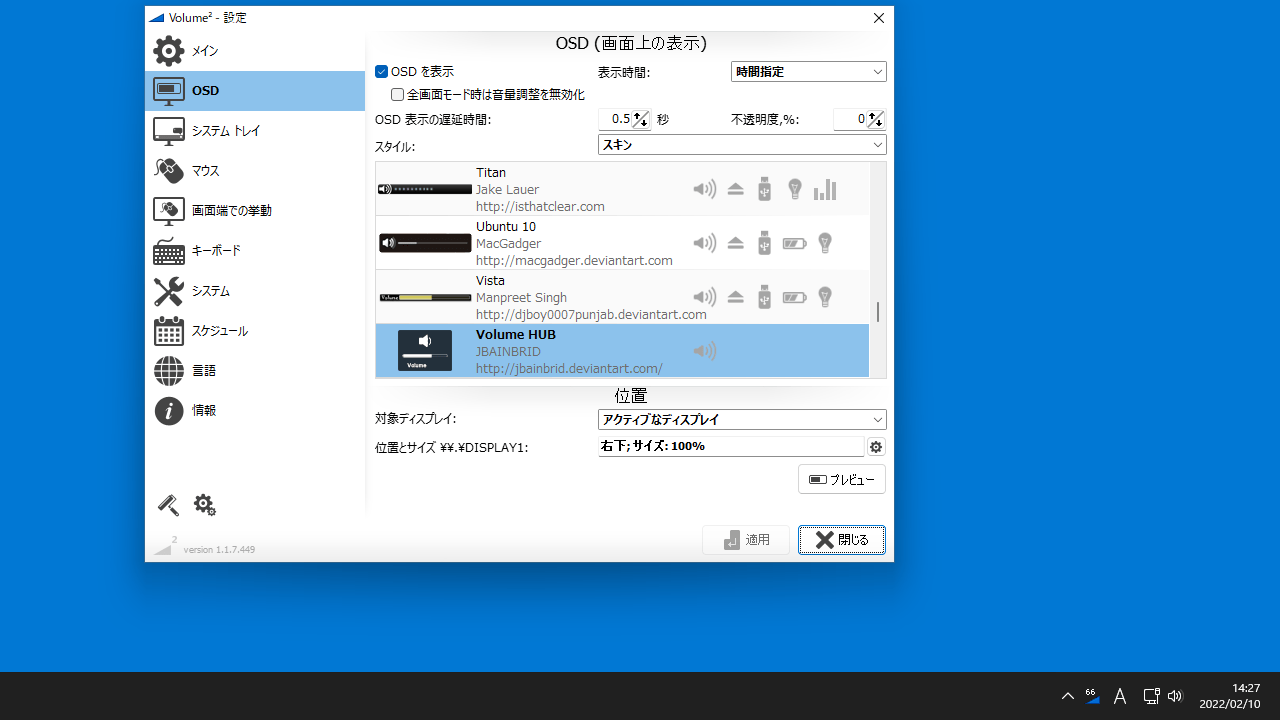
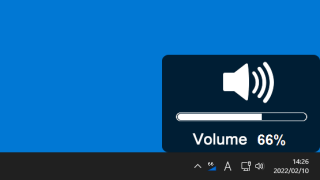
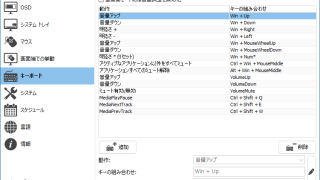
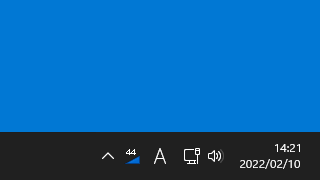
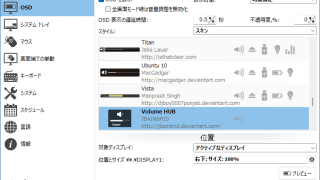
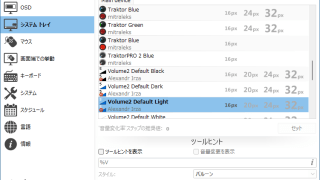
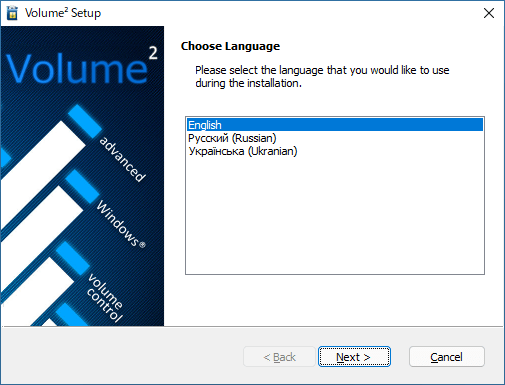
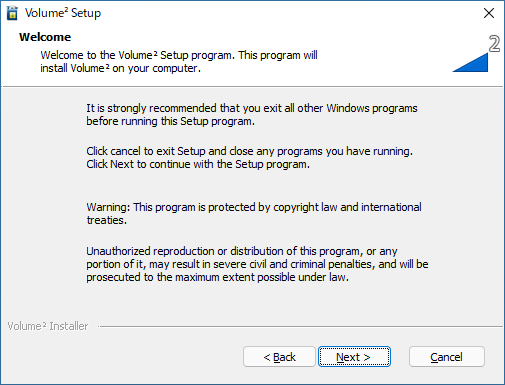
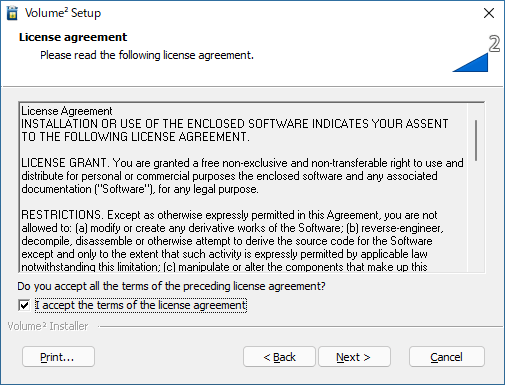
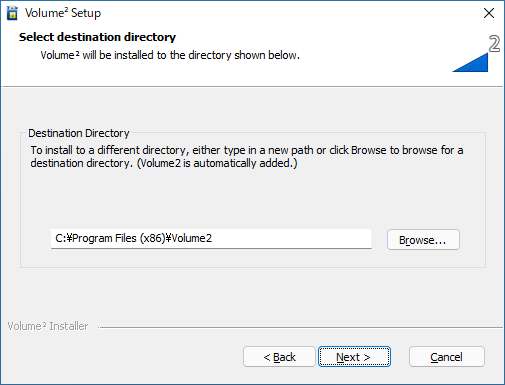
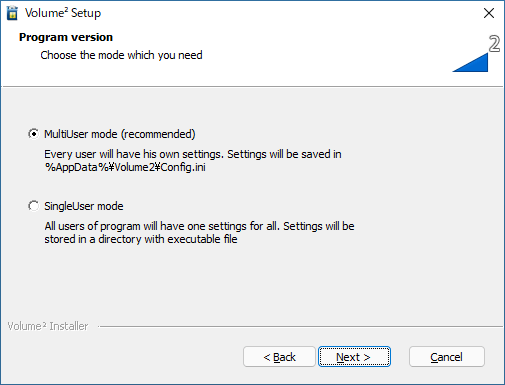
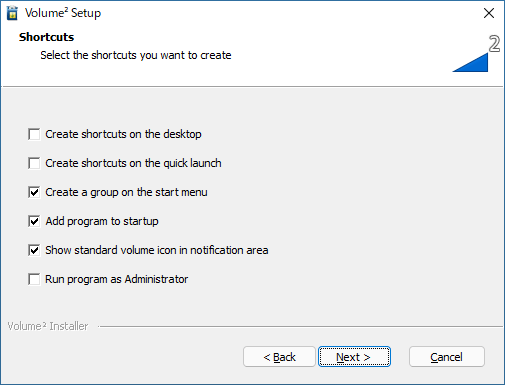
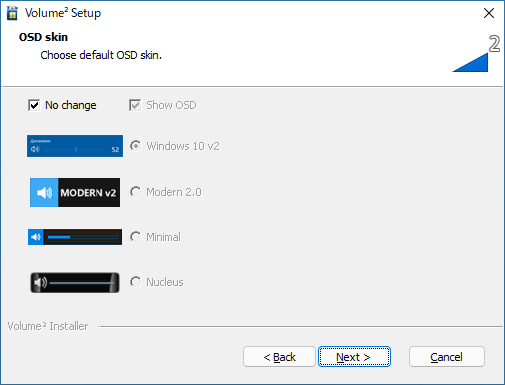
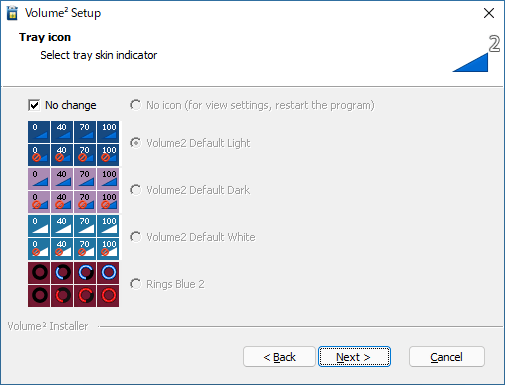
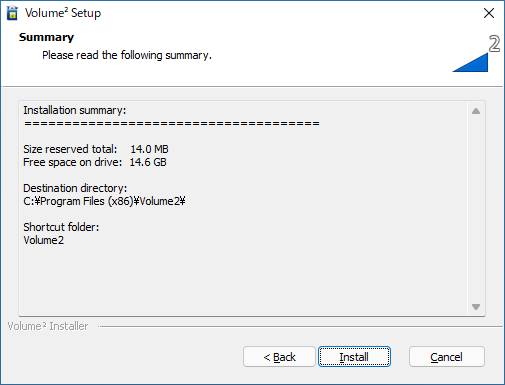
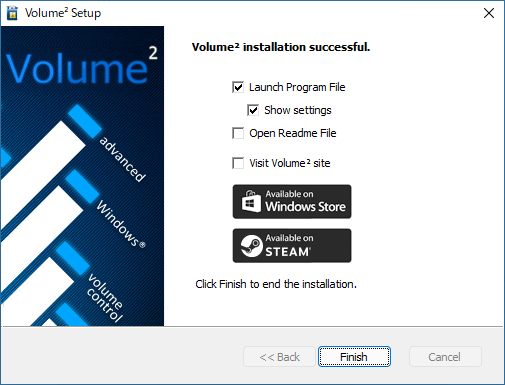
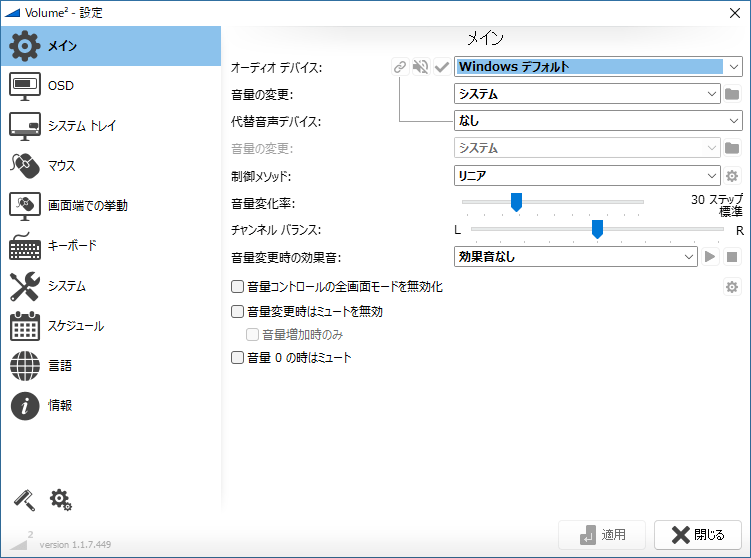
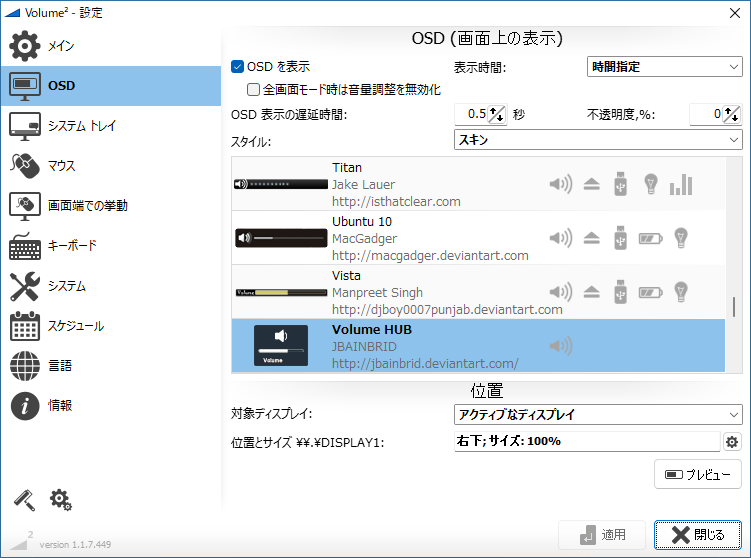
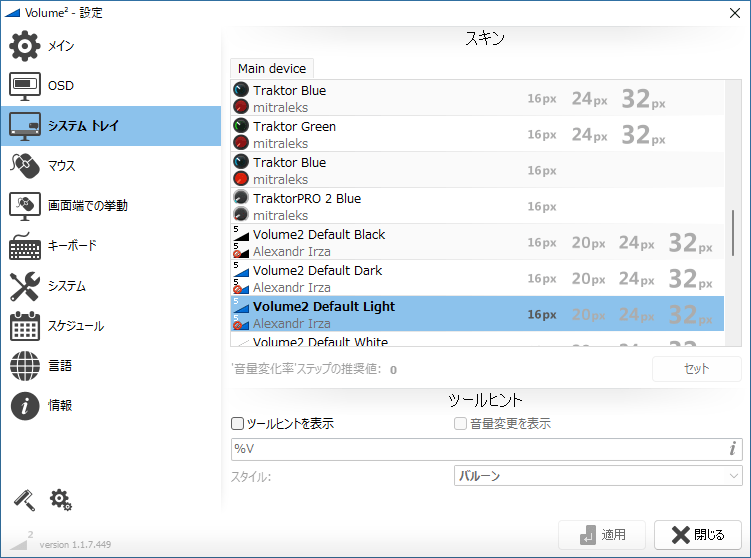


Volume2 は、どなたでも無料で利用できます。